مفتاح عام
يُتيح لك المفتاح العام تعيين بعض عمليات اللمس أو الإيماءات للتحكم في إجراءات معينة على هاتفك. يمكنك تعيين مفتاح واحد أو الحصول على مفاتيح عديدة باستخدام جهاز خارجي أو الكاميرا الأمامية. يمكنك تعيين العديد من إعدادات المفتاح العام حسب الضرورة لتلائم احتياجاتك الخاصة.
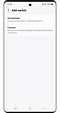

المفتاح
يوجد نوعان من المفاتيح يمكن استخدامهما. يمكنك إضافة عدة مفاتيح لتعيين إجراءات معينة من أجل التحكم في هاتفك.
-
• الكاميرا
استخدم الكاميرا الأمامية (قادرة على دعم ستة مفاتيح: فتح الفم وطرفة العينين وتحريك رأسك يساراً ويميناً ولأعلى ولأسفل).
-
• مفتاح الجهاز الخارجي
اختر من بين العديد من مفاتيح الأجهزة وقم بتوصيلها بجهازك من خلال بلوتوث أو كابل USB.
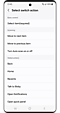

إجراء المفتاح
عند تحديد عنصر أو موضع محدد على شاشتك، يمكنك القيام بالعديد من الإجراءات ذات الصلة.
-
• تحديد عنصر (مطلوب)
انظر قائمة الإجراءات المنبثقة ذات الصلة بالعنصر أو الموضع المحدد.
-
• الانتقال إلى العنصر التالي/السابق
انقل تركيز المسح الضوئي إلى العنصر التالي أو السابق.
-
• تشغيل أو إيقاف تشغيل المسح التلقائي
قم بتشغيل أو إيقاف تشغيل ’شاشة وقوائم المسح الضوئي التلقائي‘.
-
• الشاشة الرئيسية، رجوع، التطبيقات المستخدمة مؤخراً
قم بتشغيل الميزات من خلال إجراءات مكافئة للضغط على الأزرار المقابلة.
-
• تحدث إلى Bixby
استدع Bixby (الضغط مطولاً على المفتاح الجانبي).
-
• فتح الإشعارات أو اللوحة السريعة
افتح لوحة الإشعارات أو اللوحة السريعة.
-
• زيادة/خفض مستوى الصوت
قم بزيادة أو خفض مستوى الصوت نغمة الرنين أو الوسائط.
-
• النقر
تنشيط العنصر المحدد.
-
• اللمس مع الاستمرار
اِلمس العنصر المحدد مع الاستمرار.
-
• التمرير
تمرير الشاشة في الاتجاه المحدد.


تحديد العنصر أو الموقع
يوفِّر المفتاح العام طريقتين مختلفتين لتحديد عنصر على الشاشة افتراضياً: تجميع وتصنيف حسب العنصر.
- يُتيح لك مسح المجموعة ضوئياً تحديد مجموعة بسرعة، ثم تحديد ما تريده في المجموعة
- يُتيح لك مسح التصنيف ضوئياً حسب العنصر تحديد عناصر فردية
يمكنك أيضاً البدء بمسح النقاط ضوئياً.
- يُتيح لك مسح النقاط ضوئياً تحديد موضع معين على الشاشة باختيار نقطة تقاطع من عمليات المسح الرأسية والأفقية
-
• شاشة وقوائم المسح الضوئي التلقائي
قم بتشغيل أو إيقاف تشغيل المسح الضوئي التلقائي (وضع مسح الصف ضوئياً).
-
• عدد عمليات المسح الضوئي
قم بتعيين عدد مرات تكرار المسح الضوئي.
-
• طريقة المسح الضوئي الافتراضية
اختر بين مسح الصفوف ومسح النقاط ضوئياً.
-
• اتجاه المسح الضوئي
قم بتعيين اتجاه المسح الضوئي من أعلى إلى أسفل أو أسفل إلى أعلى.
-
• سرعة المسح الضوئي
قم بتعيين سرعة مسح الصفوف ومسح النقاط ضوئياً.
-
• النقر لإبطاء المسح الضوئي مؤقتاً
قلِّل سرعة مسح النقاط ضوئياً بشكل مؤقت حتى تستطيع تحديدها بسهولة أكبر.
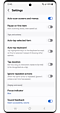

تعديل التوقيت
يمكن ضبط إعدادات توقيت المفتاح العام بالطرق التالية:
-
• إيقاف مؤقت على العنصر الأول
حدِّد المدة الإضافية للإيقاف المؤقت لتبقى مؤقتاً على العنصر الأول أثناء المسح الضوئي التلقائي.
-
• النقر التلقائي للعنصر المحدد
حدِّد عنصراً وبعد فترة زمنية محددة، سيتم النقر على العنصر تلقائياً. انقر فوق المفتاح مرة أخرى إذا كنت تريد عرض قائمة الإجراءات المتعلقة بالعنصر المحدد خلال الوقت المحدد.
-
• مدة النقر
حدِّد المدة اللازمة لتنفيذ المفتاح حتى يتم التعرف عليه كإجراء مفتاح (يجب أن تكون أقل من مدة النقر التلقائي).
-
• تجاهل الإجراءات المتكررة
عند تكرار نفس الإجراء، تجاهله ما لم يمر وقت محدد.
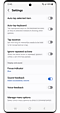

الملاحظات
يوفِّر المفتاح العام ردود فعل صوتية. يُتيح لك أيضاً تغيير لون الشعيرات المتصالبة للمسح الضوئي أثناء مسح النقاط ضوئياً أو لون تركيز الإطار الخارجي لتحسين الرؤية.
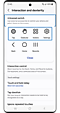

قائمة الإجراءات
عند تحديد عنصر أو موضع محدد على شاشتك، ستظهر قائمة الإجراءات حتى يمكنك القيام بالعديد من الإجراءات.
-
• الإيماءات
ضغط، الضغط مطولاً، تمرير لأعلى، تمرير لأسفل، تمرير لليسار، تمرير لليمين، سحب، سحب وإفلات.
-
• الإجراءات
تقريب محتويات الشاشة، تدوير الشاشة، تعيين وضع الصوت، إيقاف تشغيل الشاشة، فتح الإشعارات، وأخذ لقطات شاشة.
-
• الإعدادات
ضبط سرعة المسح الضوئي، وتغيير طريقة المسح الضوئي، وتغيير اتجاه المسح الضوئي، وتشغيل الصوت، وإيقاف تشغيل الصوت.
-
• التطبيقات المفتوحة مؤخراً
قم بتشغيل شاشة التطبيقات المفتوحة مؤخراً.
-
• الشاشة الرئيسية
انتقال إلى الشاشة الرئيسية.
-
• رجوع
رجوع إلى الشاشة السابقة.
-
• مفاتيح مادية
ضبط نغمة الرنين ومستوى صوت الوسائط، وفتح Bixby، والتحدث إلى Bixby، وعرض قوائم إيقاف التشغيل (يعادل الضغط مطولاً على مفتاح التشغيل).
-
• إظهار قائمة إدخال نص
عند تحديد مربع إدخال نص، ستظهر هذه القائمة لتتيح لك تحديد الأحرف وتحريك المؤشر والنسخ واللصق والقص.
-
• القائمة السياقية
ضَع قائمة سياقية في قائمة الإجراءات المنبثقة حسب النشاط.
- تمت محاكاة صور الجهاز لأغراض التوضيح.
_JPG$)